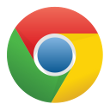1. Wähle nur eine Aufgabe (a, b oder c) aus und bearbeite diese.
2. Es gibt keine Beschränkung der Zeit und des Ortes!
3. Nutze alles, was dir dabei hilft (Internet, Eltern, andere Lernpartner, ...).
4. Fehlen dir Ideen, wie du ein Erklärvideo erstellen sollst? Rückseitig findest du Ideen!
5. Fertig? Frage deinen Lernbegleiter, bei wem du das Video abgeben sollst.
- Wie leitet sich die Formel zur Berechnung des Umfangs eines Kreises her? Erkläre und stelle anschaulich dar!
- Wie leitet sich die Formel zur Berechnung des Flächeninhaltes eines Kreises her? Erkläre und stelle anschaulich dar!
- Die Zahl Pi (π) - ein mathematischer Superstar! Erzähle ihre Geschichte und erkläre, warum sie für die Berechnung des Umfangs und des Flächeninhaltes eines Kreises wichtig ist.
Punktevergabe:
Kriterium
Punkte
Das Erklärvideo ist fachlich richtig und vollständig.
- Herleitung der Formel
- Formel
- Berechnung an einem Beispiel
- Anwendung des 4-Schritt-Löseverfahrens
/ 20 P.
Das Erklärvideo ist ansprechend und adressatengerecht gestaltet.
/ 10 P.
Anmerkungen:
https://editor.mnweg.org/mnw/dokument/messen-e-8
Tips zum Erstellen eines Erklärvideos
1. Planung
Ein Video muss gut geplant werden. Hierzu kannst du gut die App Keynote
verwenden!
Schreibe auf jede Folie, was gezeichnet (oder gerechnet) und was gesprochen wird. Achte darauf, dass pro Folie nicht zu viel erklärt wird: Schritt für Schritt!
Zeige deine Planung des Videos unbedingt deinem Lernbegleiter, bevor du mit der Umsetzung beginnst!
Auch wenn die Planung sehr (zeit-) aufwendig ist, wirst du später bei der Produktion des Videos sehr von einer guten Planung profitieren!
2. Umsetzung
Es gibt viele Möglichkeiten, ein Erklärvideo zu erstellen. Drei Möglichkeiten möchte ich dir in aller Kürze als Ideenpool
vorstellen:
2.1. Screencast
Bei einem Screencast (engl. für Bildschirmaufnahme
) wird der gesamte Bildschirm aufgenommen. Zusätzlich wird über das Mikrofon auch der Ton aufgenommen.
Du könntest nun also z.B. in der App Notability deine Zeichnungen und Rechnungen mit den dazugehörigen Erklärungen aufnehmen.
Oder du nimmst nur das Bild auf und vertonst es später in iMovie nach.
2.2. Keynote
In Keynote kannst du Dinge animieren und anschließend als Film exportieren. Möchtest du für deinen finalen Film auch Sprachaufnahmen hinzufügen, dann kannst du in der App iMovie den Film und die Sprachaufnahme zusammenschneiden.
2.3. Abfilmen frontal
Natürlich kannst du dich auch einfach vor ein Whiteboard oder eine Flipchart stellen und dich während des Erklärens filmen. Auch hier kannst du das Ergebnis in iMovie verfeinern und/oder nachvertonen.
2.4. Abfilmen Papier
Mit etwas Geschick kann man das iPad auch so auf einen Bücherstapel (oder Ähnliches) legen, dass es genau eine DIN A4-Seite abfilmt. Nun kannst du eine Videoaufnahme starten und wie gewohnt auf Papier schreiben.
Tipp: Im MediaLab kannst du dir auch ein Stativ für das iPad ausleihen!
Es gibt aber noch viel mehr Möglichkeiten! Wenn du eine andere Idee hast, das Erklärvideo umzusetzen, dann sprich mit deinem Lernbegleiter!
https://editor.mnweg.org/mnw/dokument/messen-e-8